uc浏览器怎么翻译网页?翻译网页的方法说明
时间:2025-05-17 作者:游乐小编
许多用户在使用uc浏览器时,常常会问到如何进行网页翻译。今天,iefans小编就为大家详细介绍一下uc浏览器翻译网页的具体步骤,有兴趣的朋友不妨一起来看看吧~
 首先,启动【UC浏览器】客户端,并访问一个英文 ,
首先,启动【UC浏览器】客户端,并访问一个英文 ,
 然后,点击底部的【菜单】图标,
然后,点击底部的【菜单】图标,
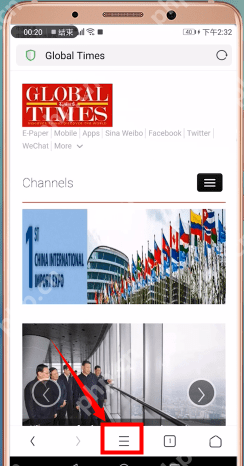 接着,选择【工具箱】并点击【网页翻译】,
接着,选择【工具箱】并点击【网页翻译】,
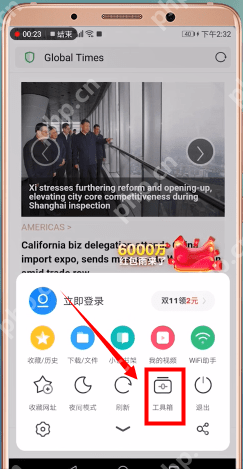
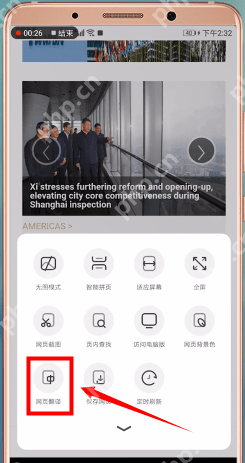 如果这是您第一次使用这个功能,则需要先安装【翻译】插件。安装完毕后,请确保开启后台运行选项。
如果这是您第一次使用这个功能,则需要先安装【翻译】插件。安装完毕后,请确保开启后台运行选项。
 返回【UC浏览器】,点击网页翻译图标,在弹出的界面中选择您想要翻译成的目标语言,点击翻译,等待翻译完成并跳转到新界面即可。
返回【UC浏览器】,点击网页翻译图标,在弹出的界面中选择您想要翻译成的目标语言,点击翻译,等待翻译完成并跳转到新界面即可。
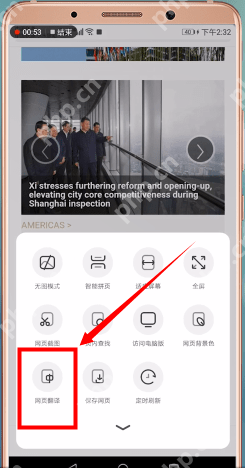 特别提醒:有些手机可能有阻止关联启动的功能,请确保允许翻译的关联启动。
特别提醒:有些手机可能有阻止关联启动的功能,请确保允许翻译的关联启动。
UC浏览器使用攻略推荐:
UC浏览器如何屏蔽广告?UC浏览器屏蔽广告的具体方法
如何在UC浏览器中调整字体大小?详细操作步骤
UC浏览器音量键翻页设置方法教程
小编推荐:
相关攻略
更多 - uc浏览器极速版怎么样好用吗 极速版优缺点全面对比 05.18
- uc浏览器的缓存视频 怎么导出来 05.17
- uc浏览器怎么免费解压视频 uc压缩视频快速解压观看指南 05.17
- UC缓存m3u8转MP4工具 05.17
- uc浏览器可以解压rar文件吗 uc解压rar格式文件实测 05.17
- 手机UC视频缓存导出电脑 05.17
- UC浏览器打开失败怎么处理?解决UC浏览器打开失败的方法说明 05.17
- uc浏览器怎么打开网址 uc浏览器网址输入与访问操作教程 05.17
热门推荐
更多 热门文章
更多 -

- 《哈利波特:魔法觉醒》守护神测试方法攻略
-
2022-09-17 13:04
手游攻略
-

- 大话西游手游冰封幻境最强攻略 冰封幻境解析
-
2022-05-08 21:12
手游攻略
-

- 黑人抬棺材专业团队跳舞
-
2022-07-30 08:06
八卦新闻
-

- 口袋妖怪金手指代码大全
-
2021-12-12 12:51
单机攻略
-

- 《巫师3》妓院升级心得
-
2021-12-16 01:00
单机攻略



















